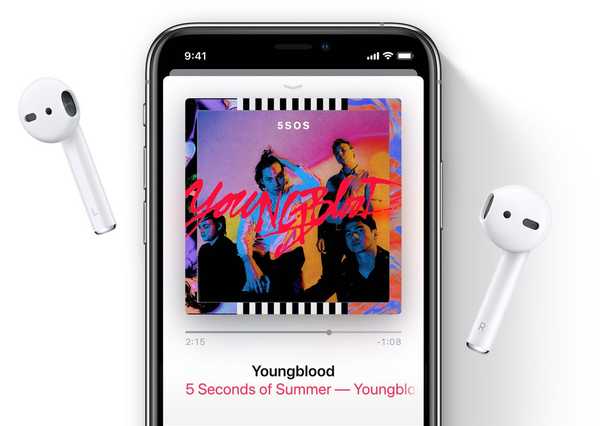
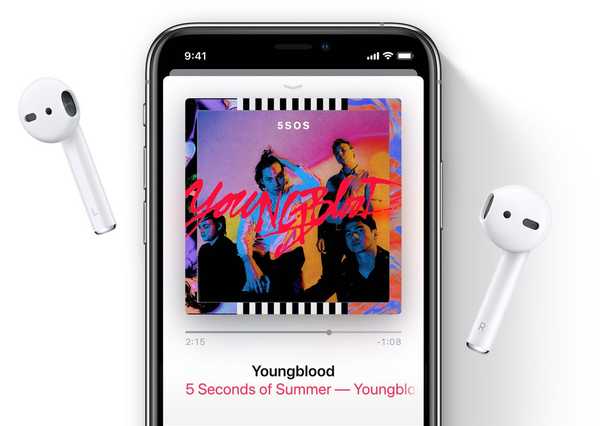
Wenn Sie einen AirPod mit einem Freund teilen, ist dies ideal, wenn Sie etwas zusammen ansehen oder anhören möchten. Dabei besteht jedoch die Gefahr, dass Dialoge oder Soundeffekte fehlen, die aufgrund der Stereotrennung auf dem anderen AirPod wiedergegeben werden könnten. Damit Sie und Ihr Freund dasselbe hören, müssen Sie Ihre AirPods in den Mono-Modus versetzen. IDownloadBlog zeigt Ihnen, wie.
Stereoaufnahmen haben unterschiedliche Audiospuren für den linken und den rechten Kanal.
Dies wird als Stereotrennung bezeichnet, aber es gibt Situationen, in denen Sie es vielleicht vorziehen, für Ihren Ohrhörer in den Mono-Audiomodus zu wechseln. Zum Glück kann Ihr iPhone, iPad, iPod touch, Mac, Apple TV oder Apple Watch dabei helfen, indem optional beide Audiokanäle in einem Ohr abgespielt werden.
 AirPods schalten automatisch auf Mono-Audio um, wenn sich einer der Ohrhörer in der Tasche befindet.
AirPods schalten automatisch auf Mono-Audio um, wenn sich einer der Ohrhörer in der Tasche befindet.Dieser Tipp gibt es schon seit einiger Zeit - er wurde vor etwa einem Jahr auf Reddit veröffentlicht. Trotzdem dachten wir, Sie würden es wahrscheinlich zu schätzen wissen, wenn Sie es für die iDB-Community ins Rampenlicht rücken würden.
Vielen Dank an Dave Mark von The Loop, der es auf Twitter wieder aufgetaucht ist.
Abonniere iDownloadBlog auf YouTubeMono-Audiomodus: Anwendungsfälle
Auch wenn Sie wahrscheinlich keine signifikanten Unterschiede bei den Stereokanälen bemerken, die erfordern würden, dass Sie beim Ansehen von Filmen oder beim Abspielen von Musik immer den Stereo-Audiomodus mit Ihren AirPods verwenden (der Dialog wird schließlich immer auf dem linken und rechten Kanal geführt) Filme und Songs nutzen die Stereotrennung in hohem Maße.
LERNPROGRAMM: Alles, was Sie wissen müssen, um Ihre AirPods wie ein Profi zu verwenden
Dies gilt für Songs mit vielen Hi-Hats und insbesondere für Actionfilme, bei denen Soundeffekte häufig zwischen dem linken und rechten Kanal wechseln. Musikalisch klingt nicht nur Instrumental- oder New-Age-Musik über einen einzigen Kanal.

Viele Alben - von Rockbands wie Queen bis hin zu Instrumentalisten wie Michael Oldfield oder Jean-Michell Jarre bis hin zu Pink Floyds „Dark Side of the Moon“ - verwenden eine beeindruckende Stereo-Klanglandschaft.
LERNPROGRAMM: Tipps zur optimalen Nutzung Ihres EarPod-Kopfhörers
Sie können auch etwas Audio verpassen, wenn Sie taub oder schwerhörig sind und Ihre AirPods oder andere Bluetooth-Kopfhörer in einem Ohr verwenden. Verwenden Sie den wenig bekannten Mono-Modus in iOS, um Ihre Hörsession mit jemandem in vollen Zügen zu genießen oder wenn Sie Ihre Ohrhörer einfach mit einer Person teilen möchten, die auf einem Flug neben Ihnen sitzt.
So aktivieren Sie Mono-Audio für AirPods
Alle Bluetooth-Kopfhörer, die mit Ihrem iPhone, iPad, iPod touch, Mac, Apple TV oder Apple Watch gekoppelt sind, können in den Mono-Audiomodus versetzt werden, nicht nur AirPods. Wenn Sie erfahren möchten, wie Sie Mono-Audio für Ihre AirPods oder andere Kopfhörer aktivieren, einschließlich der kabelgebundenen EarPods von Apple, die im Lieferumfang Ihres iPhones enthalten sind, lesen Sie die Schritte für die Plattform Ihrer Wahl weiter unten.
iPhone und iPad
1) Öffne das die Einstellungen App auf Ihrem iOS-Gerät.
2) Tippen Sie auf die Allgemeines Sektion.
3) Schlagen Barrierefreiheit.
4) Scrollen Sie zum Abschnitt mit der Überschrift Hören und aktivieren Mono-Audio.
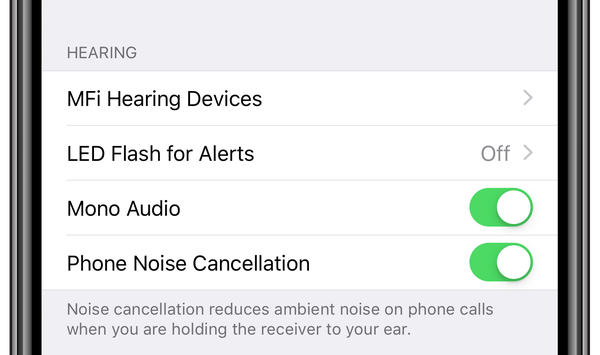 Vergessen Sie nicht, den Stereoton wieder zu aktivieren, wenn Sie fertig sind!
Vergessen Sie nicht, den Stereoton wieder zu aktivieren, wenn Sie fertig sind!Jetzt wird der Stereoton von Ihrem iOS-Gerät auf jeden einzelnen AirPod übertragen. Geben Sie einfach einen Ihrer Ohrhörer an einen Freund, und Sie hören beide dasselbe, ohne etwas zu verpassen. Vergessen Sie nicht, den Mono-Modus zu deaktivieren, wenn Sie Ihre AirPods freigegeben haben.
Mac
So geben Sie unter macOS Stereo-Audio in Mono aus:
1) Wählen Systemeinstellungen von dem Apple-Menü.
2) Klicken Sie auf das Symbol mit der Bezeichnung Barrierefreiheit.
3) Wählen Sie in der Seitenleiste Audio unter dem Hören Überschrift.
4) Aktivieren Sie das Kontrollkästchen mit der Bezeichnung „Stereo-Audio als Mono abspielen“.
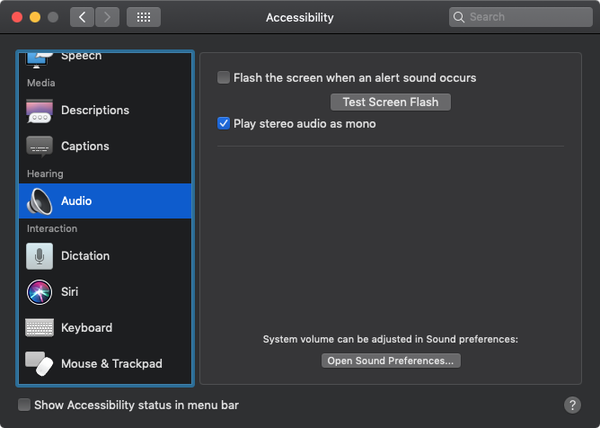 Die entsprechende Mac-Option ist anders beschriftet als die Mono-Audio-Option in iOS.
Die entsprechende Mac-Option ist anders beschriftet als die Mono-Audio-Option in iOS.Apple TV
Gehen Sie folgendermaßen vor, um Ihr Apple TV so einzustellen, dass nur Mono-Audio ausgegeben wird:
1) Öffnen die Einstellungen auf Ihrem Apple TV.
2) Klicken Sie auf den Abschnitt mit der Bezeichnung Allgemeines In der Liste.
3) Wählen Barrierefreiheit.
4) Anschalten Mono-Modus unter dem Hören Überschrift.
Apple Watch
Verwenden Sie die Companion Watch-App auf Ihrem iPhone, um bei Verwendung von drahtlosen Kopfhörern mit Apple Watch zwischen Mono- und Stereoton umzuschalten:
1) Öffne das Beobachten App auf Ihrem gekoppelten iPhone.
2) Tippen Sie auf die Meine Uhr Tab.
3) Wählen Allgemeines von der Liste.
4) Zapfhahn Barrierefreiheit.
5) Aktivieren Mono-Audio unter dem Hören Überschrift.
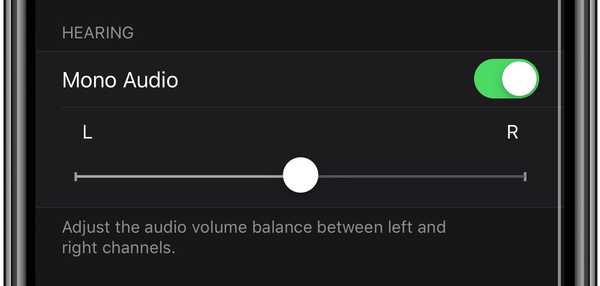 Den Mono-Audio-Schalter für Ihre Apple Watch finden Sie in der Watch-App.
Den Mono-Audio-Schalter für Ihre Apple Watch finden Sie in der Watch-App.Testen der Stereotrennung
Verwenden Sie das unten eingebettete Video, um die Stereotrennung und den Monomodus selbst zu testen. Stecken Sie einen AirPod in Ihr Ohr und lassen Sie den anderen im Ladekoffer. Spielen Sie dann das Video ab. Sie hören beide Kanäle durch den einen AirPod in Ihrem Ohr. Stecken Sie nun den anderen AirPod in Ihr anderes Ohr und der Ton wird wieder auf Stereo geschaltet.
Nehmen Sie zum Schluss einen AirPod aus dem Ohr, aber legen Sie ihn nicht zurück in die Ladetasche.
Der Ton sollte weiterhin in Stereo und über beide AirPods wiedergegeben werden, bis Sie einen der Ohrhörer in Ihrer AirPods-Ladetasche aufbewahren.
Ideen für Verbesserungen im Monomodus
AirPods erkennen, wann sie in Ihren Ohren sind, und machen eine Pause, wenn sie herausgenommen werden. Befindet sich jedoch einer Ihrer AirPods im Ladefall, während sich der andere im Ohr befindet, mischt iOS den Ton automatisch herunter, sodass sowohl der linke als auch der rechte Kanal über den anderen Ohrhörer übertragen werden.
 Black AirPods sind in Kürze erhältlich!
Black AirPods sind in Kürze erhältlich!Was ich gerne sehen würde, ist die Möglichkeit, den Mono-Audiomodus automatisch zu aktivieren, wenn ich nicht beide AirPods gleichzeitig trage. Eine weitere Idee, die es wert ist, erkundet zu werden: Anrufe an einen AirPod und alle anderen Töne an den anderen Ohrhörer oder, noch besser, an CarPlay weiterleiten.
Wäre cool, wenn sie spüren könnten, wie weit sie voneinander entfernt sind. Bei einer größeren Entfernung als bei einem normalen Kopf wird automatisch Mono aktiviert
- jonas lindgren (@jonasclindgren) 20. Februar 2019
Oder, wie Jonas Lindgren auf Twitter vorgeschlagen hat, wäre es wirklich, wirklich möglich, wenn AirPods erkennen könnten, wie weit sie voneinander entfernt sind (was über Bluetooth-Näherungsinformationen möglich wäre), sodass bei einer Entfernung, die größer ist als bei einem normalen Kopf, die Mono-Funktion aktiviert wird automatisch.
Alles einpacken
Wenn Sie davon wüssten, mehr Macht für Sie. Wenn nicht, wissen Sie jetzt, warum Sie so viele halbe Beatles-Songs bei der Arbeit gehört haben. Ich benutze meine AirPods oft, sei es beim Autofahren, bei der Arbeit, in der Öffentlichkeit oder im Fitnessstudio. In solchen Situationen ziehe ich es vor, einen Ohrhörer zu tragen, damit ich mich meiner Umgebung bewusst bin.
Dank diesem Tipp kann ich jetzt meine Queen-Tracks mit einem einzigen AirPod hören, während ich ein Auto fahre, ohne mich zu wundern, warum die Musik plötzlich so klingt, als würde ein Haufen Zeug fehlen.
Brauchen Sie Hilfe? Fragen Sie iDB!
Wenn Ihnen diese Anleitung gefällt, geben Sie sie an Ihre Support-Mitarbeiter weiter und hinterlassen Sie unten einen Kommentar.
Stecken geblieben? Sie sind sich nicht sicher, wie Sie bestimmte Dinge auf Ihrem Apple tun sollen? Lassen Sie es uns über wissen [email protected] und ein zukünftiges Tutorial könnte eine Lösung bieten.
Senden Sie Ihre eigenen Vorschläge für Vorgehensweisen über [email protected].











